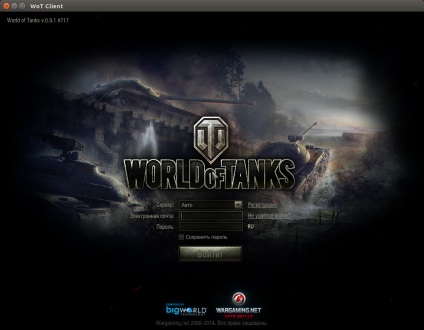Beállítása a világ tankok playonlinux
Launch Center alkalmazás
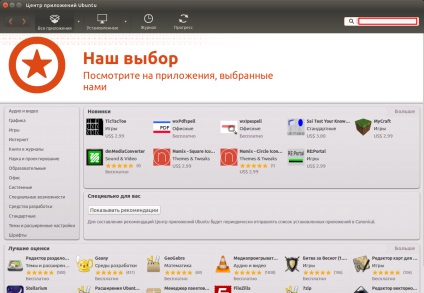
Írja be playonlinux keresőmezőbe, és kattintással telepíthető
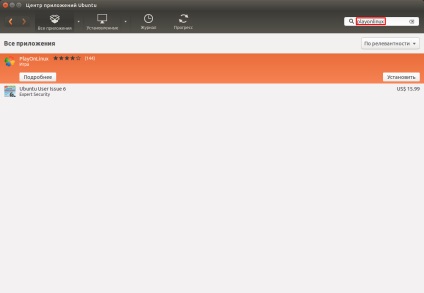
Adja meg a jelszavát
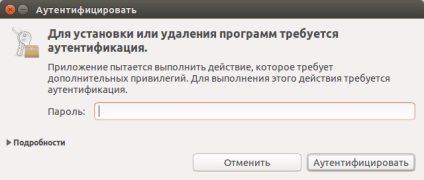
Miután telepítette a Unity panel jelenik meg itt egy PlayOnLinux ikon
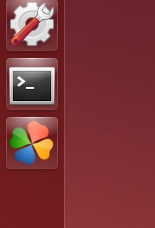
A kereső mezőbe írd «World of Tanks». Nyomja telepíteni.
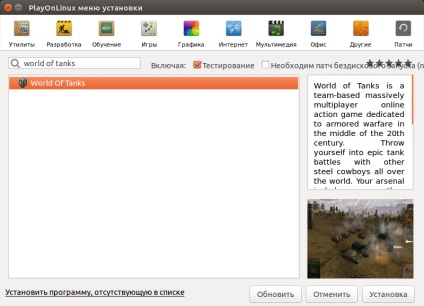
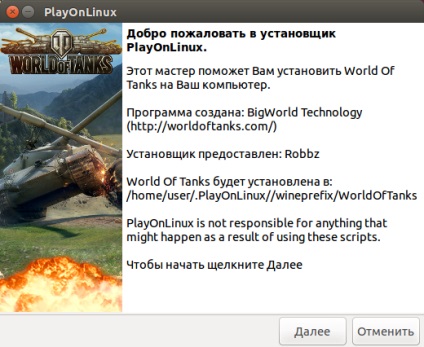
Bízunk benne, hogy amikor a DirectX létre
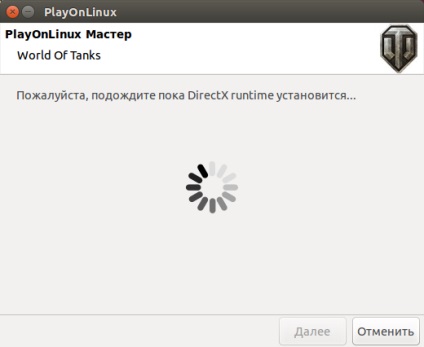
Válasszon nyelvet. Esetünkben - orosz
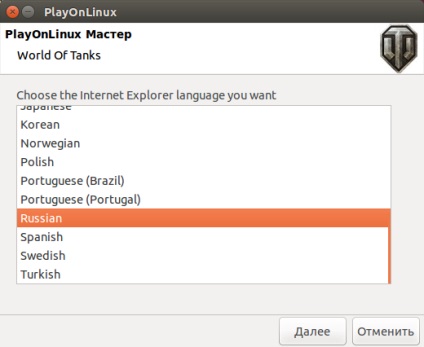
Meg kell telepíteni az Internet Explorer. Tedd kryzhik „Amíg nem akarok részt venni ebben a programban”
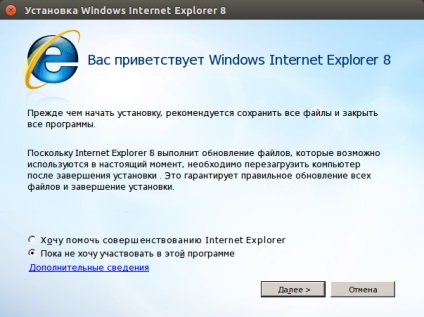
Fogadja el a licencszerződést
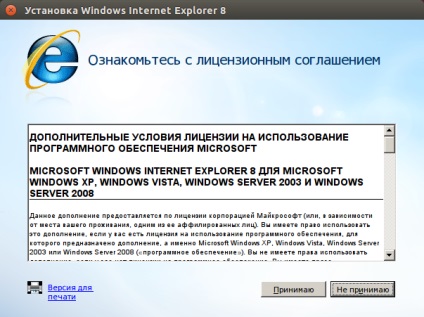
Frissítés nincs telepítve. Kattintson.
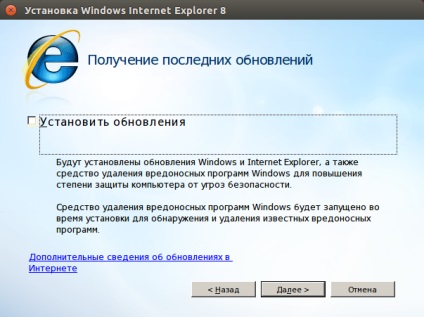
Itt nem tudom, hogy újraindítja-e vagy sem. Tehát kattintson semmit.
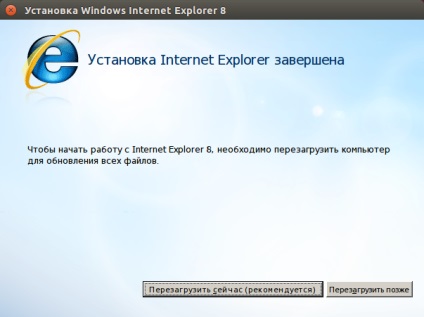
Válassza ki a szerver, amelyen játszani, majd a Tovább gombra.
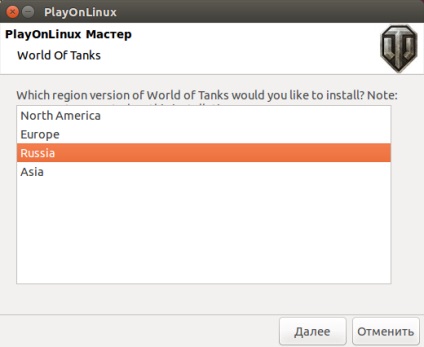
Azt mondja, hogy meg kell, hogy törölje az „Use Torrents”
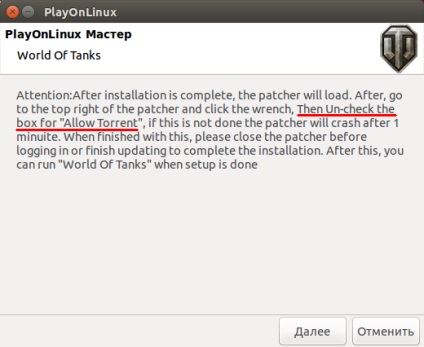
A telepítés a «World of Tanks». Kattintson a Tovább gombra.
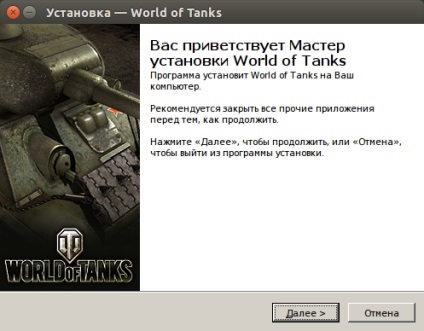
Az alapértelmezett mappa. Kattintson a Tovább gombra.
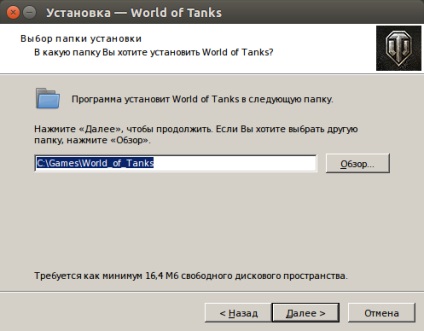
A kullancs az, hogy hozzon létre egy parancsikont. Kattintson a Tovább gombra.
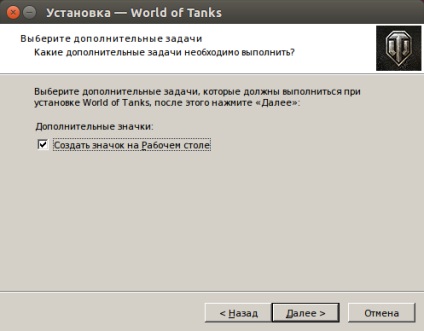
Állítsa «World of Tanks». Nyomja telepíteni.
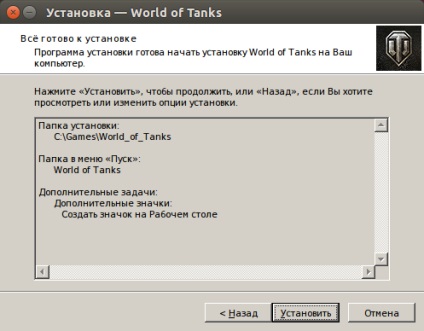
Kattintson a csavarkulcs.
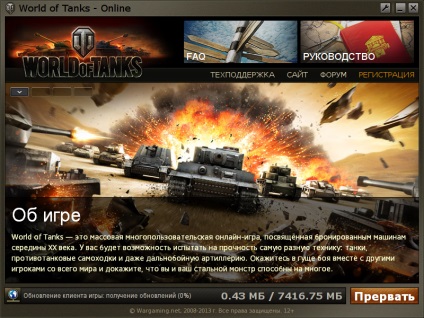
Vegye ki a pipát „Hagyjuk a torrent”
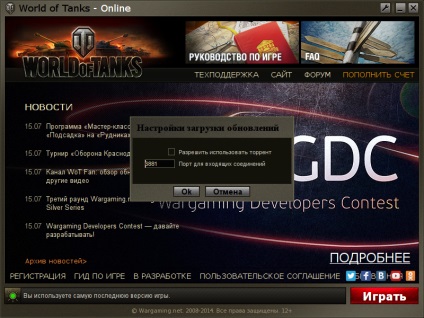
Miután a letöltés gombra aktív lesz játszani.
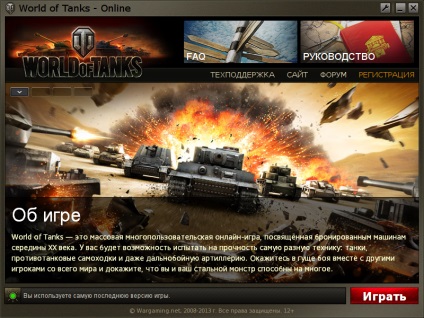
Bezárás «World of Tanks», hogy PlayOnLinux helyesen a telepítés befejezéséhez.
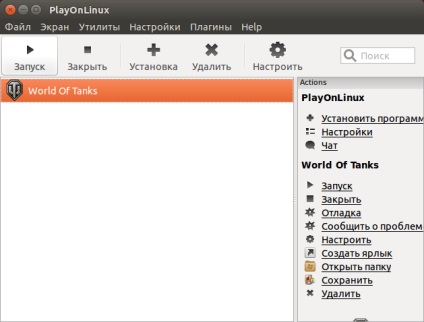
Mutassa be az e-mail és jelszó.